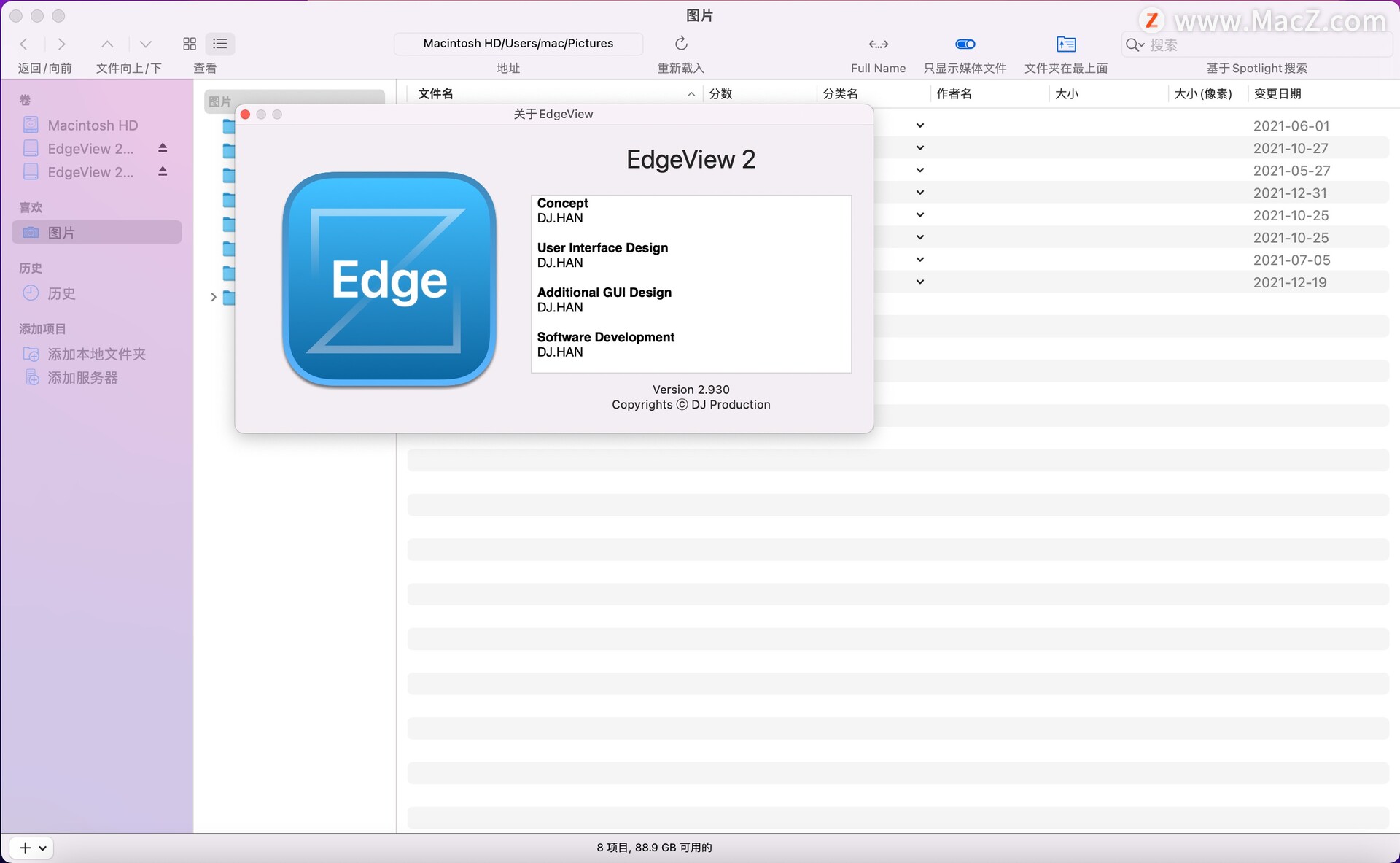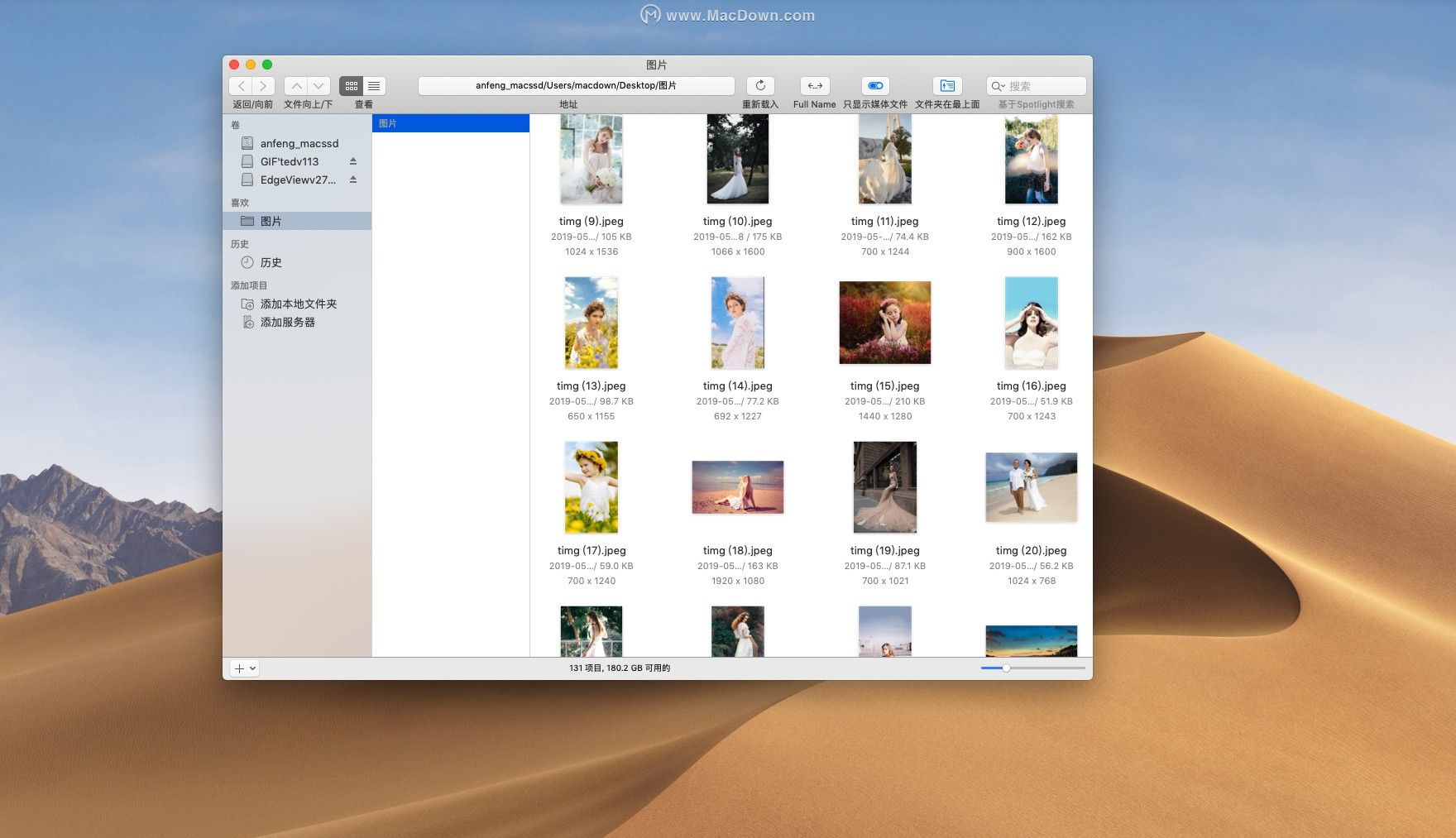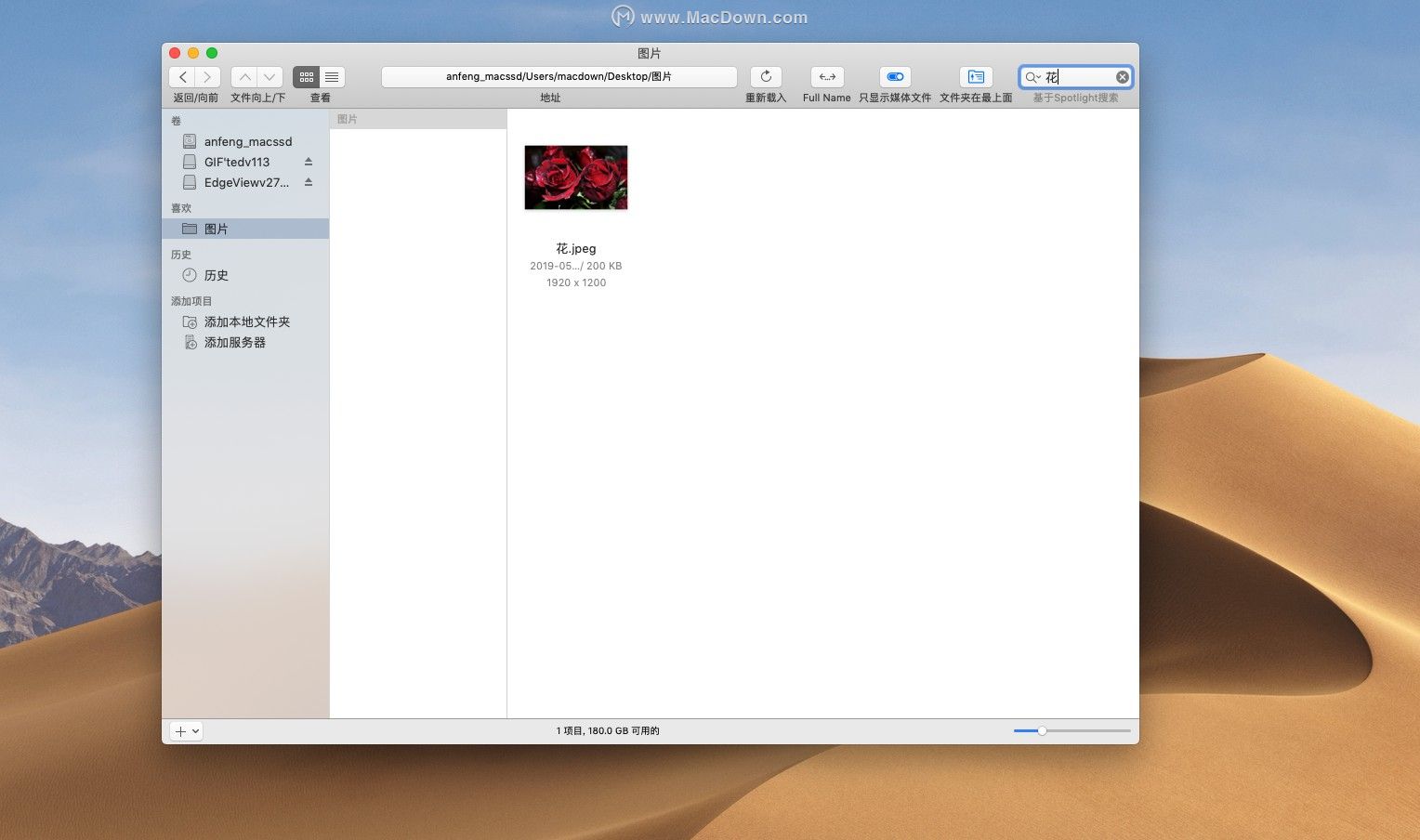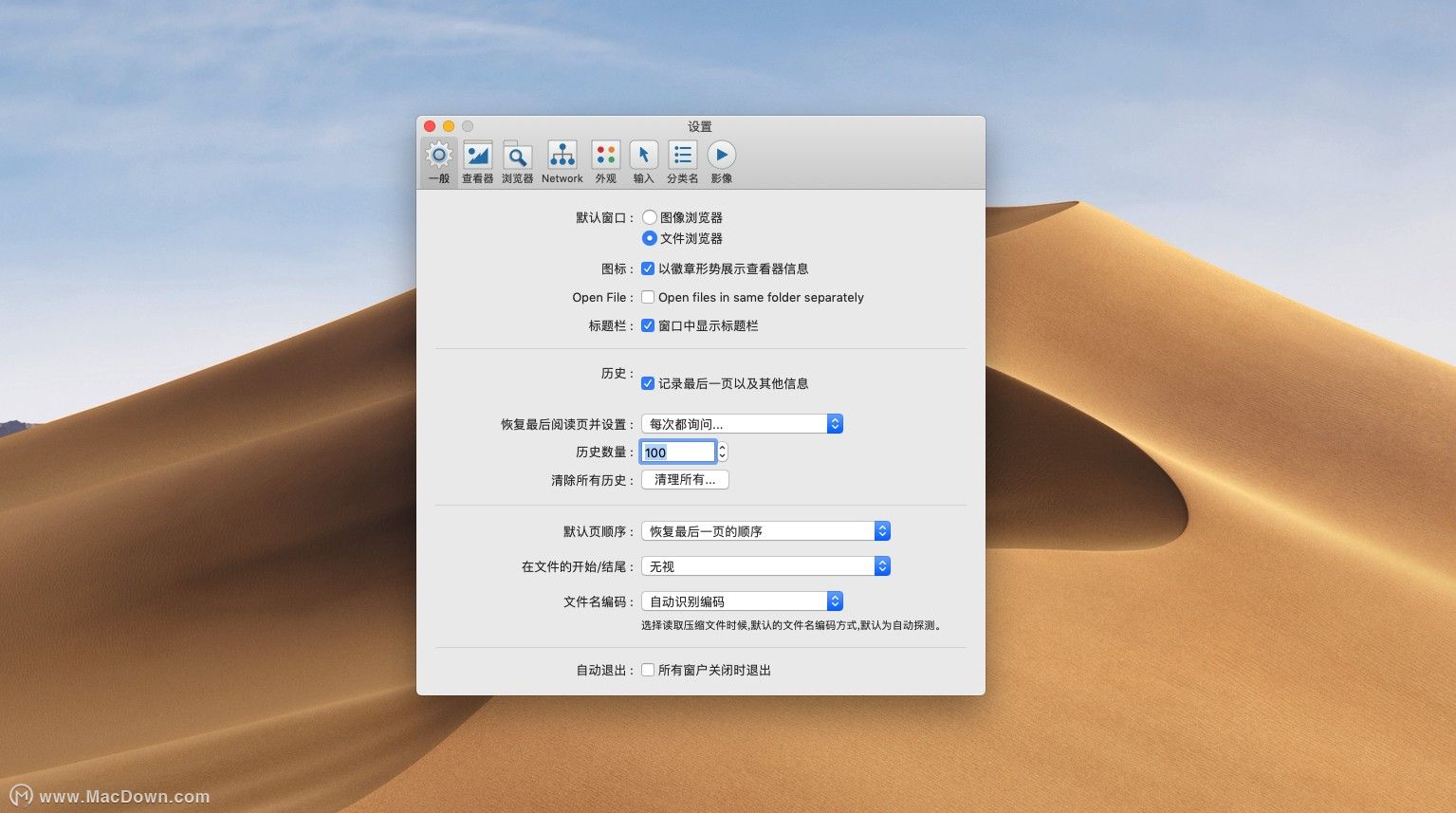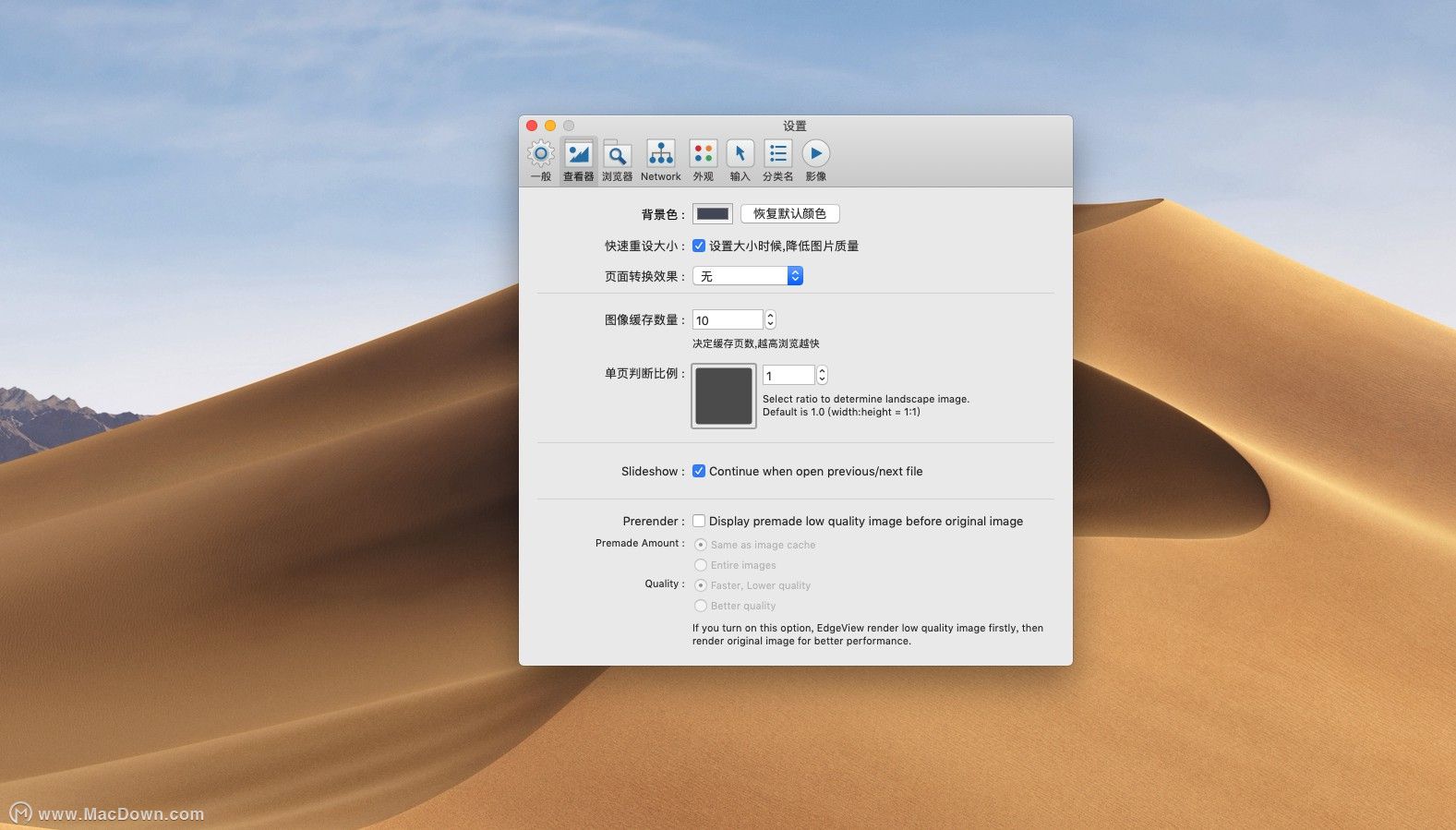EdgeView 2 for Mac(图像查看器) v2.930免激活版
EdgeView 2 Mac破解版推荐给大家!EdgeView 2是一款功能强大的图像查看器软件,支持多点触控触控板,您可以使用捏合和缩小手势进行放大和缩小,并使用滑动手势在图像之间滑动,它还会将图像预加载到图像缓存中并快速呈现。有需要的朋友,欢迎前来macz下载体验!
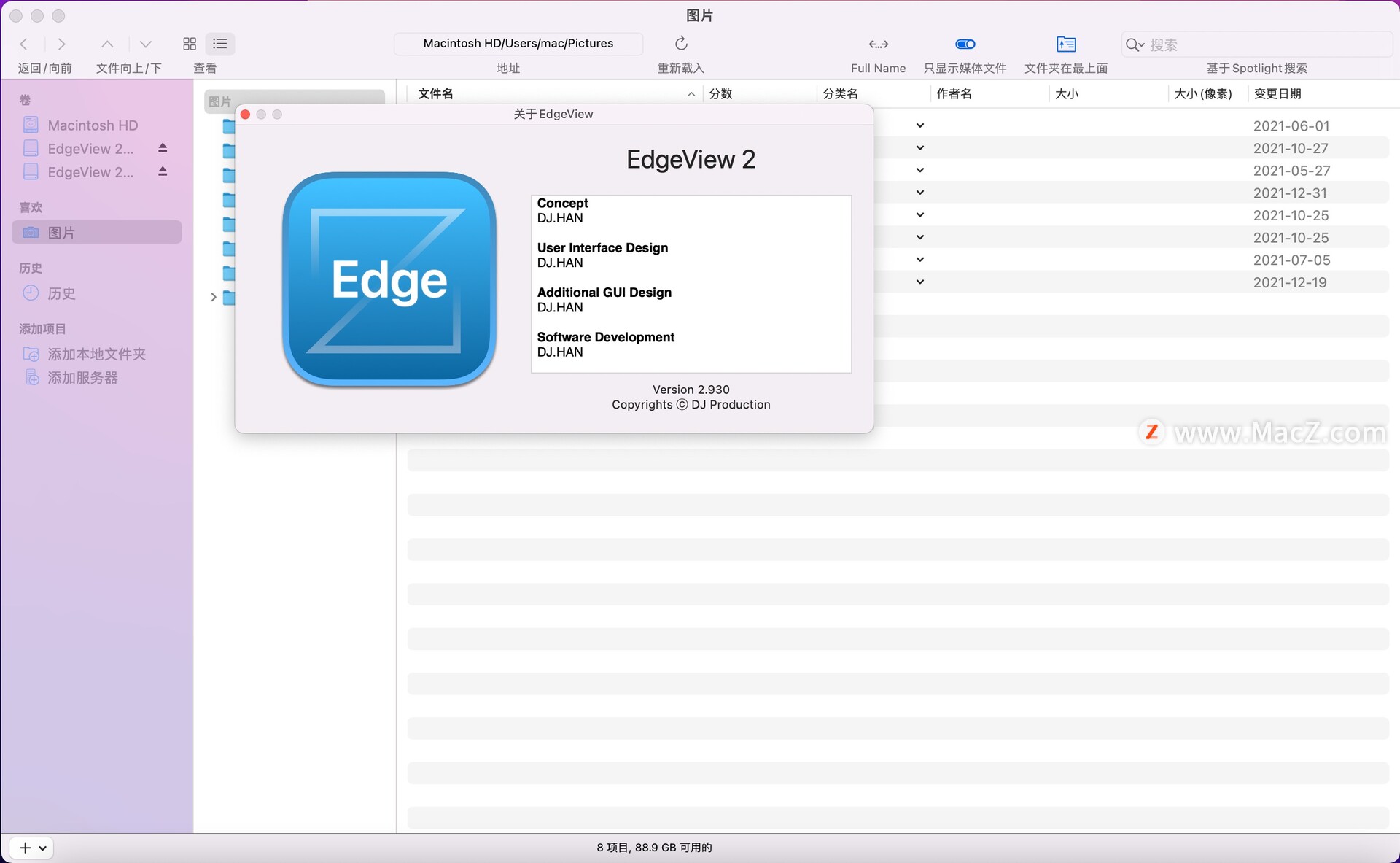
EdgeView 2图像查看软件安装步骤
在本站下载完软件后打开安装包,双击.pkg,按照安装引导器进行安装即可!
EdgeView 2 for Mac官方介绍
EdgeView 2是一款体积小,重量轻但功能强大且速度快的图像查看器。用户可以在内置文件浏览器中快速查找文件,并在查看器窗口中打开它。EdgeView 2可以打开大多数图像文件格式,以及压缩文件,如zip,rar和7-zip。您也可以通过连接到FTP服务器直接打开FTP文件。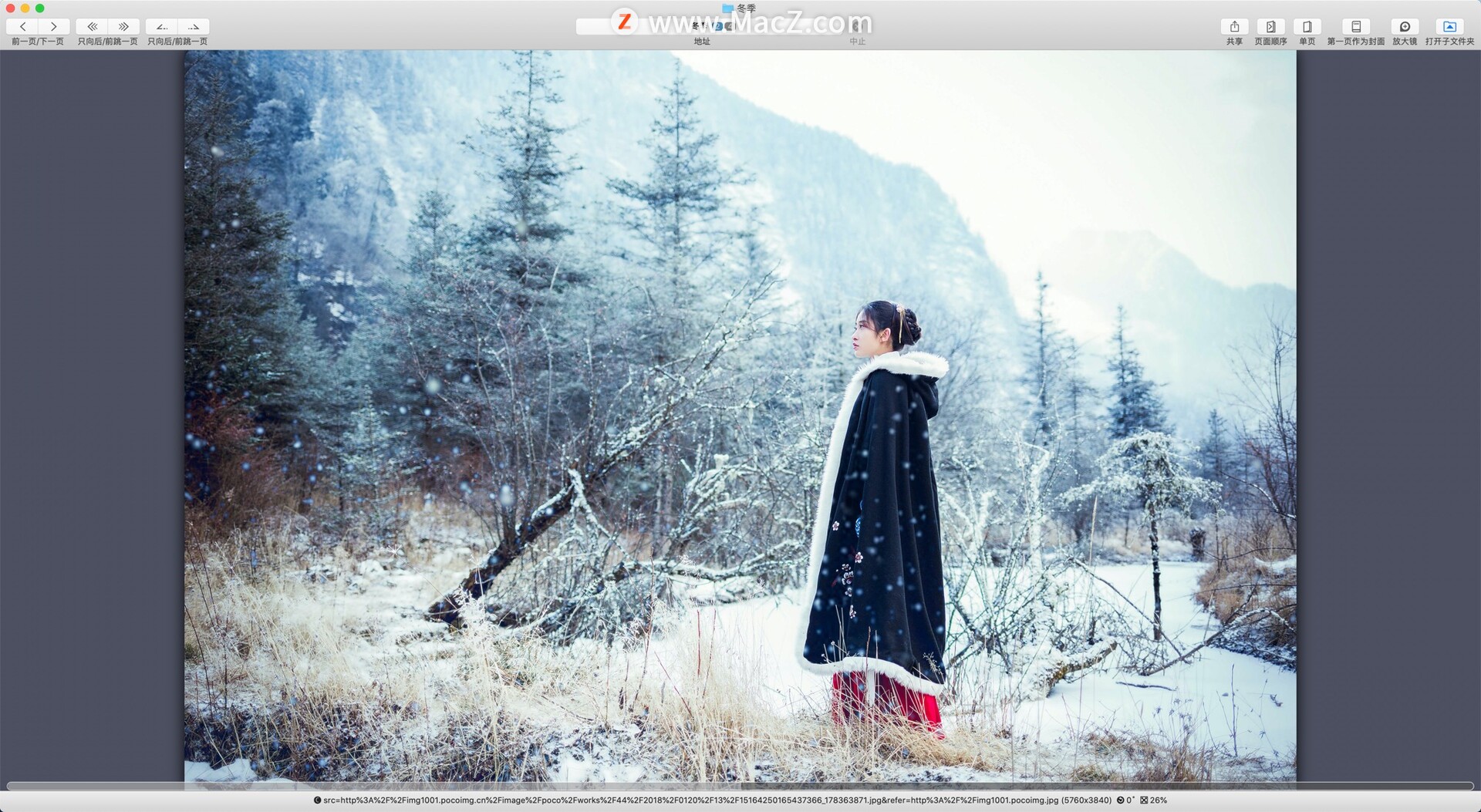
EdgeView 2功能特色
EdgeView 2是国家的最先进的图像查看器,MacOS X上工作
图像查看器EdgeView 2是快速和非常强大的。(Cbz),rar(cbr),7(jpg),以及最流行的图像文件格式,如JPG,GIF,psD,TIFF,BMP,RAW -zip,lzh等。
它还会将图像预加载到图像缓存中并快速呈现。支持视网膜显示也很自然。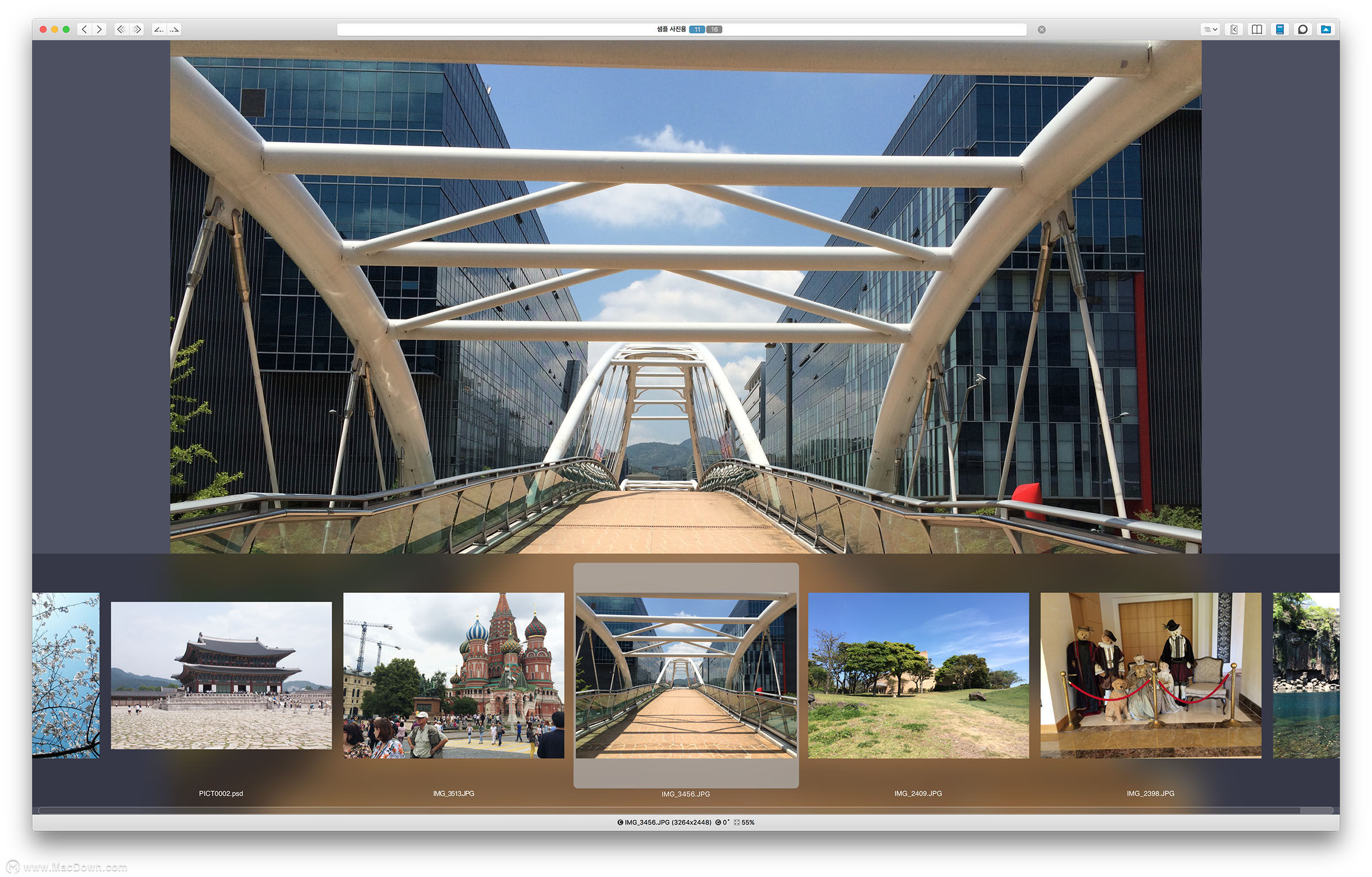 EdgeView 2还支持多点触控触控板。您可以使用捏合和缩小手势进行放大和缩小,并使用滑动手势在图像之间滑动。
EdgeView 2还支持多点触控触控板。您可以使用捏合和缩小手势进行放大和缩小,并使用滑动手势在图像之间滑动。
导航
您只能显示一个图像或两个图像。查看压缩漫画或PDF文件时,此功能非常有用。特别是,EdgeView 2具有许多用于查看漫画的良好功能。例如,EdgeView 2可以将图像显示方向从“从左到右”改变为“从右到左(日本漫画)”。它还具有各种导航功能,如前进/后退,仅推送一页,跳过几页。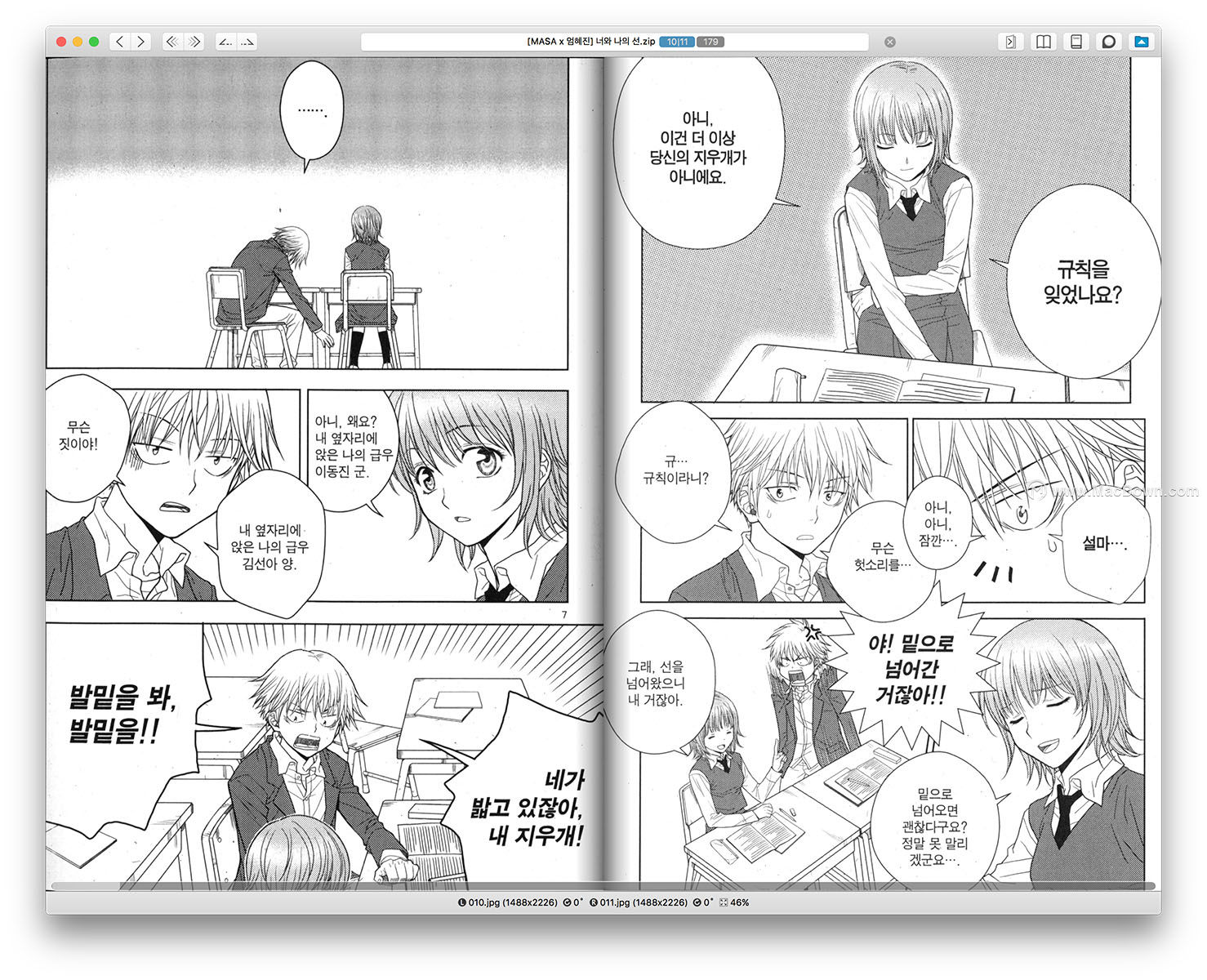 进度条显示当前图像在其所属的文件夹或压缩文件中的位置。如果将鼠标悬停在进度条上,则会显示缩略图栏。也可以使用滑动手势或快捷键调用缩略图栏。
进度条显示当前图像在其所属的文件夹或压缩文件中的位置。如果将鼠标悬停在进度条上,则会显示缩略图栏。也可以使用滑动手势或快捷键调用缩略图栏。
EdgeView 2可以显示具有各种选项的图像,例如“适合窗口”,“适合窗口”,“实际尺寸”。您可以使用触控板手势放大和缩小图像,并将某些区域放大到放大镜。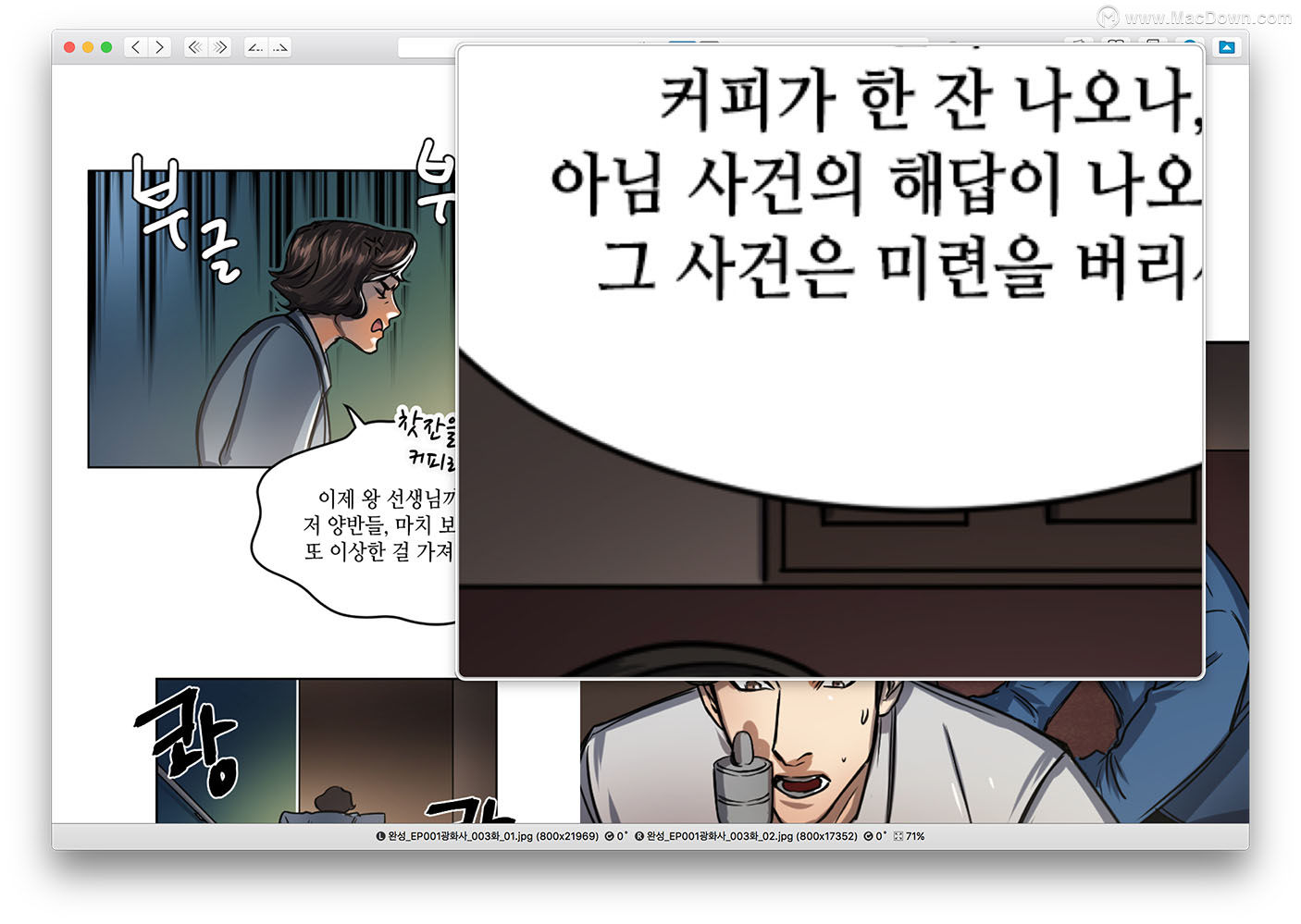 大多数功能由工具栏按钮提供。您可以随时添加或删除按钮,以自定义您的界面以满足您的需求。
大多数功能由工具栏按钮提供。您可以随时添加或删除按钮,以自定义您的界面以满足您的需求。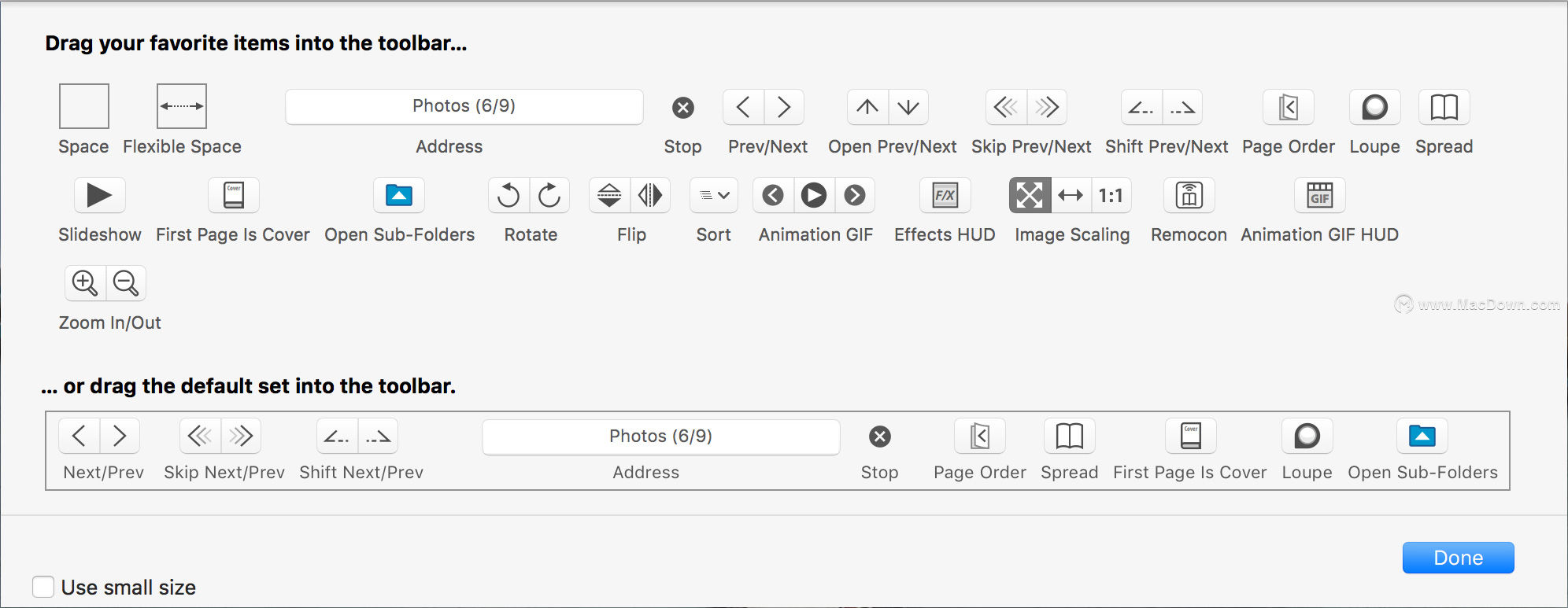 特效和变化
特效和变化
注释是EdgeView 2的最大优势之一。
可以对图像实时应用各种特殊效果,如自动水平,模糊,锐化,非锐化蒙版,灰度和彩色。注释HUD允许您调整每个注释的详细信息选项。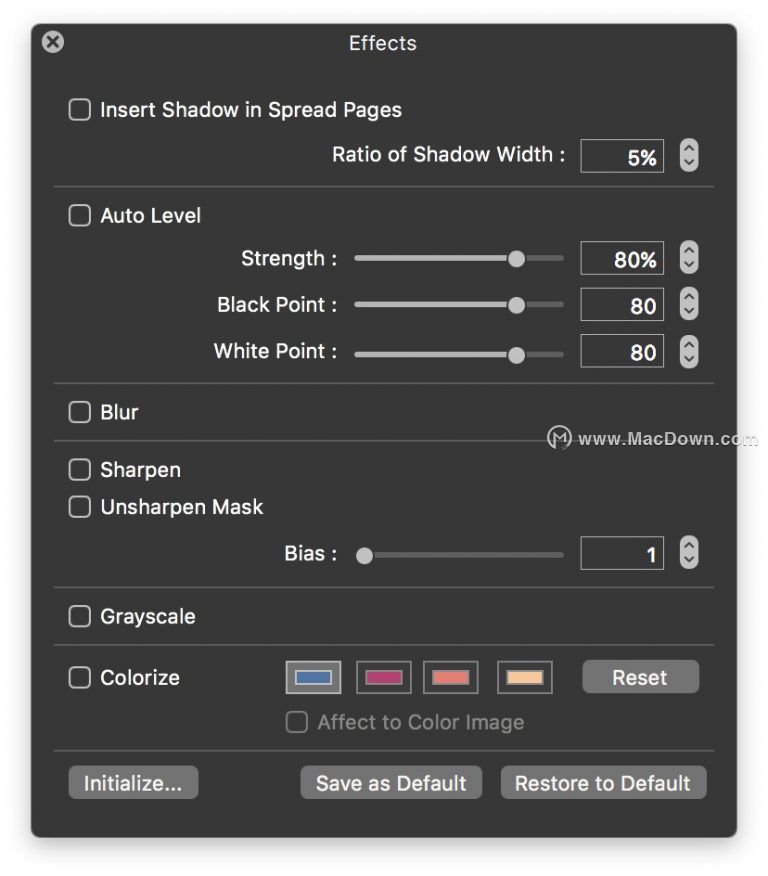 特别是旧图像的改进是清楚的。请查看下面的图片。此图像具有自动水平和灰度特效。
特别是旧图像的改进是清楚的。请查看下面的图片。此图像具有自动水平和灰度特效。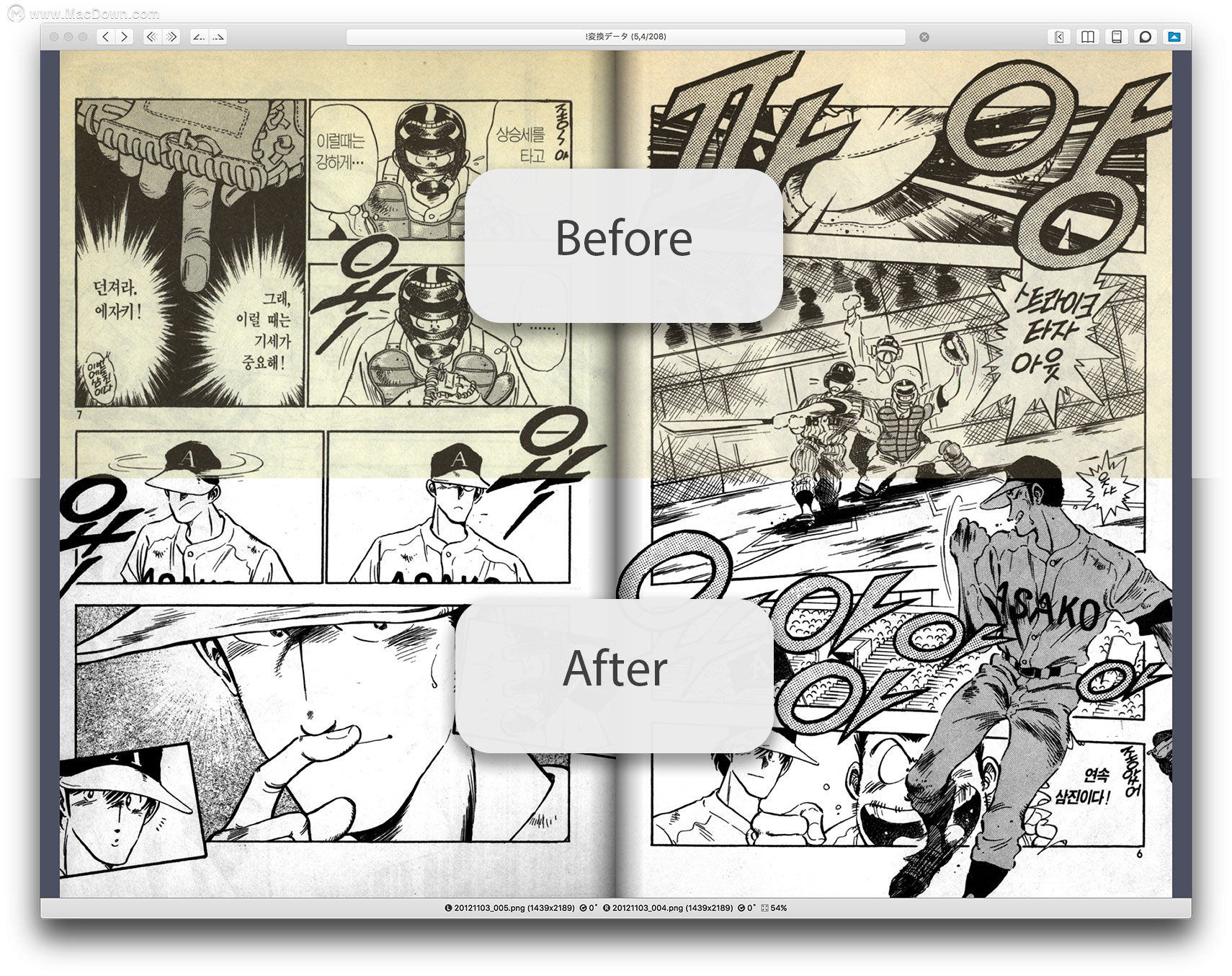 此外,EdgeView 2还可以转换图像,例如图像旋转和反转。您可以对图像应用多个特殊效果和变换。
此外,EdgeView 2还可以转换图像,例如图像旋转和反转。您可以对图像应用多个特殊效果和变换。
动画GIF和APNG
EdgeView 2具有许多用于动画GIF和动画PNG(APNG)播放的功能。首先,您可以播放/暂停动画GIF,前后移动帧,跳过帧等等。您可以更改帧速率(Fps)并以合理的速度观看动画GIF。
拖放
您可以通过将文件夹,图像文件和压缩文件拖放到查看器窗口中来打开它们。相反,您可以通过将查看器窗口的图像拖放到文件浏览器或查找器来复制它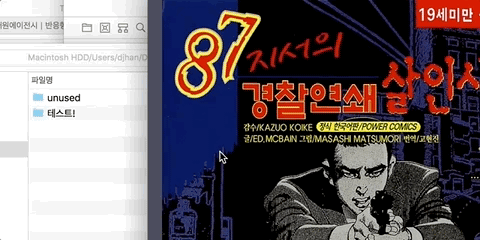 文件浏览器
文件浏览器
EdgeView 2具有内置的专用文件浏览器。在文件浏览器中,您可以将文件视为列表或图标。对于文件名,大小和图像,最多显示像素大小。左侧边栏显示您当前的Mac音量,已注册的收藏夹和历史记录。
可以通过聚光灯或文件名搜索等功能浏览文件,也可以在此处打开文件。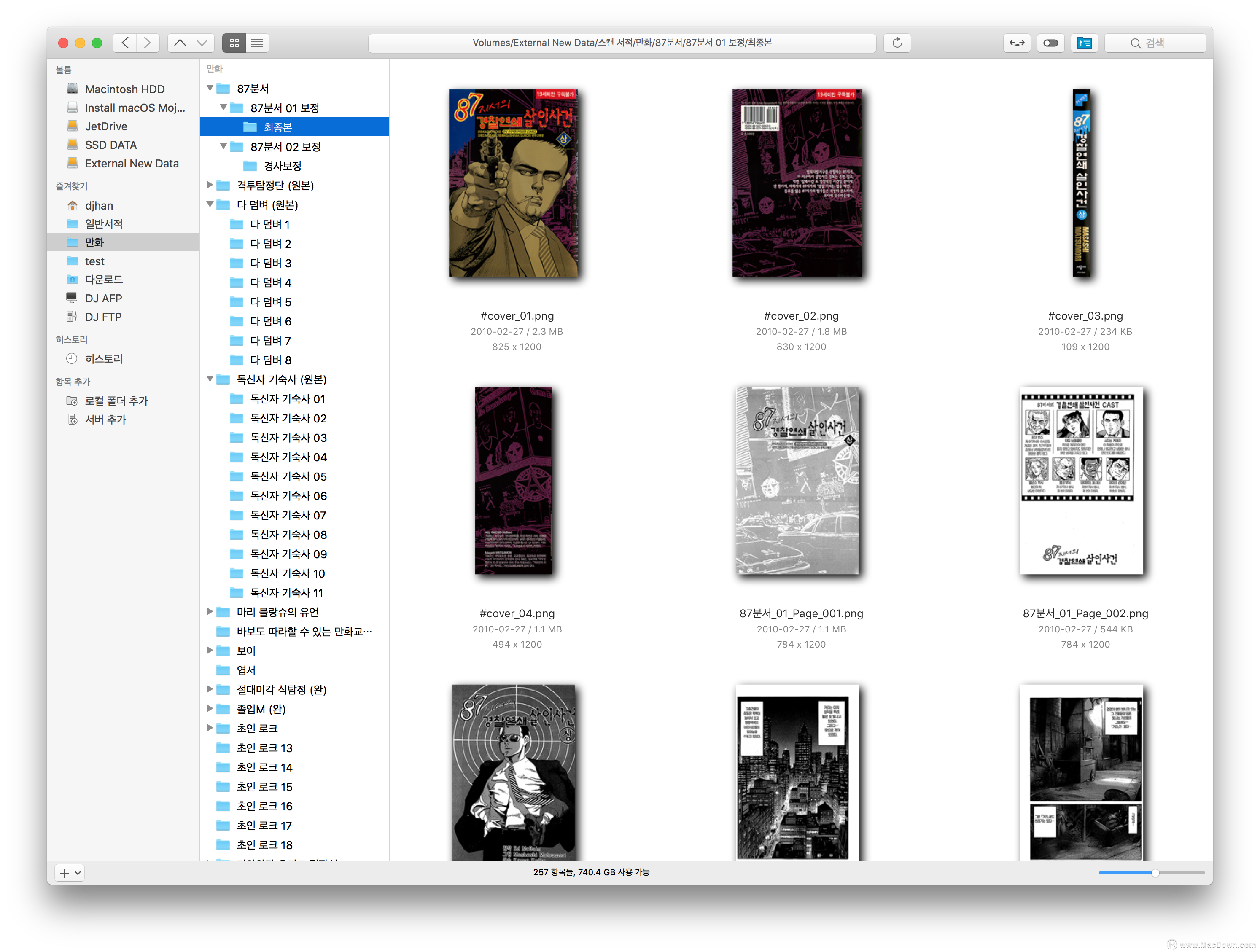 您可以同时打开多个浏览器窗口,也可以通过拖放或复制/粘贴来复制和移动文件。
您可以同时打开多个浏览器窗口,也可以通过拖放或复制/粘贴来复制和移动文件。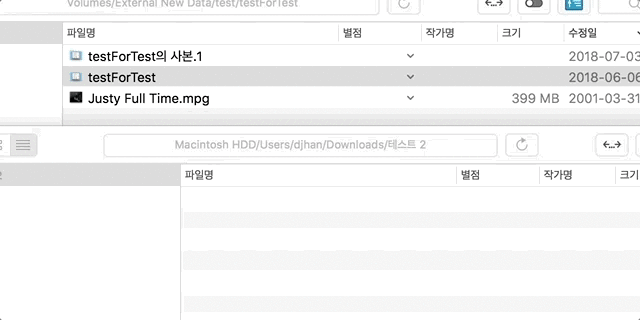 您还可以从EdgeView 2的文件浏览器访问AFP,SMB和FTP服务器。将服务器添加到收藏夹列表非常简单易行。
您还可以从EdgeView 2的文件浏览器访问AFP,SMB和FTP服务器。将服务器添加到收藏夹列表非常简单易行。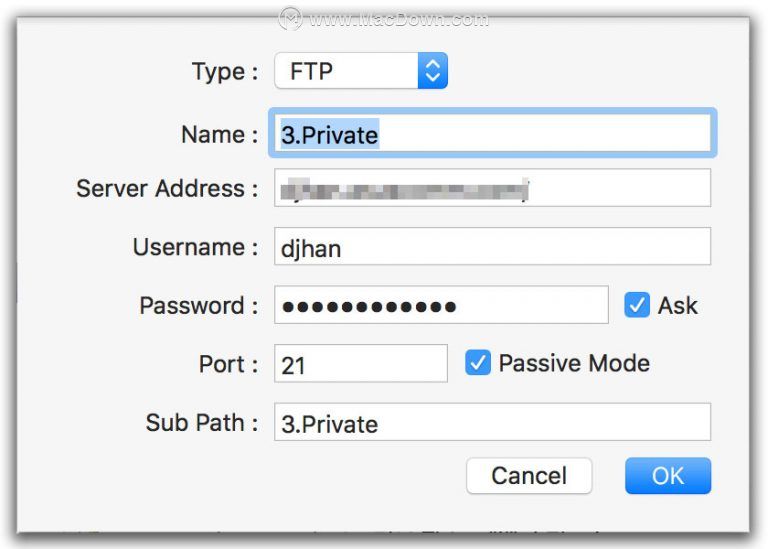 EdgeView 2还可以直接在FTP服务器上打开图像文件。如果从FTP服务器打开压缩文件或PDF文件,EdgeView 2会自动下载并打开该文件。
EdgeView 2还可以直接在FTP服务器上打开图像文件。如果从FTP服务器打开压缩文件或PDF文件,EdgeView 2会自动下载并打开该文件。
历史
EdgeView 2保留已打开文件的历史列表。每个历史记录都存储最后打开的页面,打开的日期,特殊效果设置和视图设置。当您再次打开文件时,您将恢复最后的设置。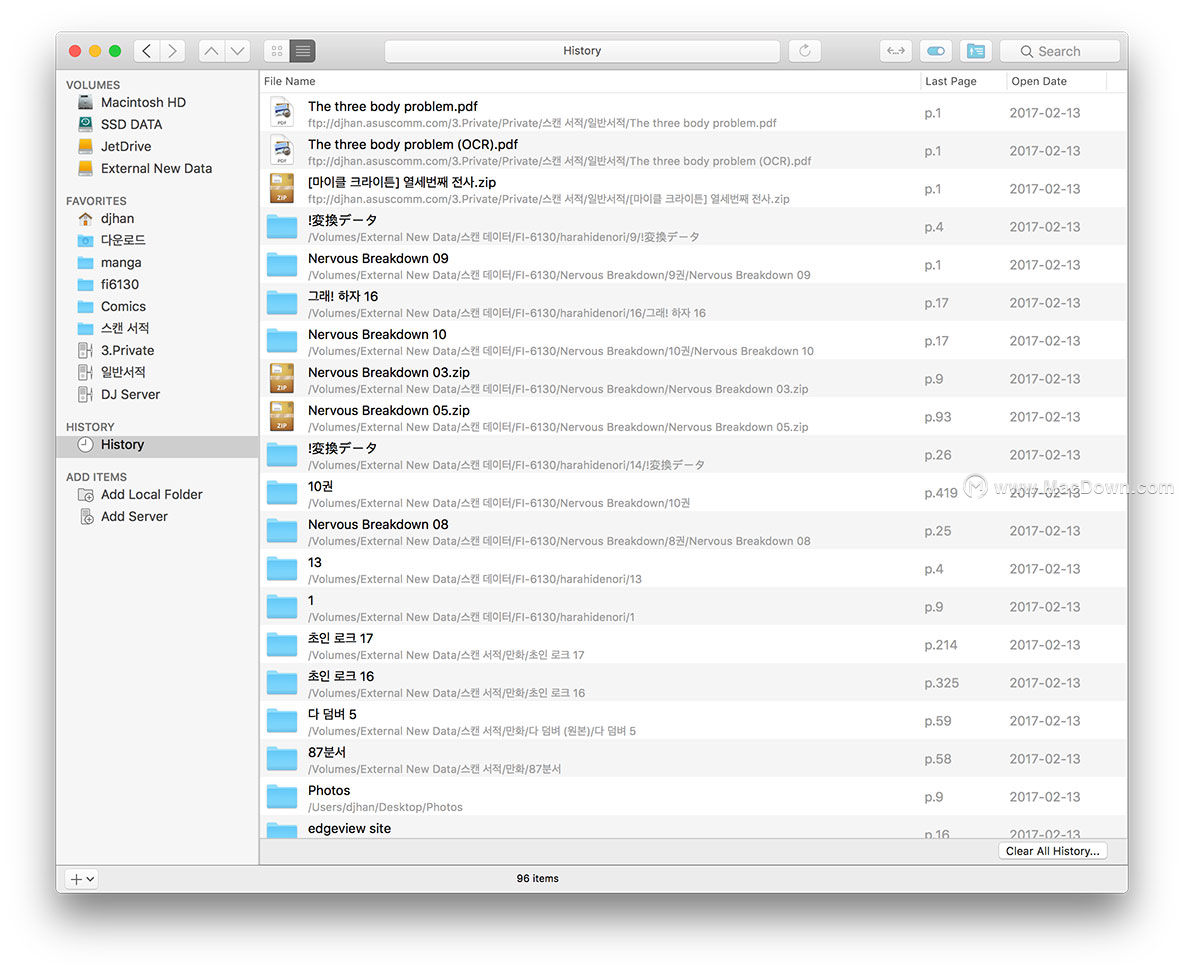 QuickLook插件
QuickLook插件
EdgeView 2具有内置的QuickLook插件。此插件会自动使用包含图像的压缩文件的第一个图像创建缩略图图标,并在图标底部显示压缩文件的扩展名。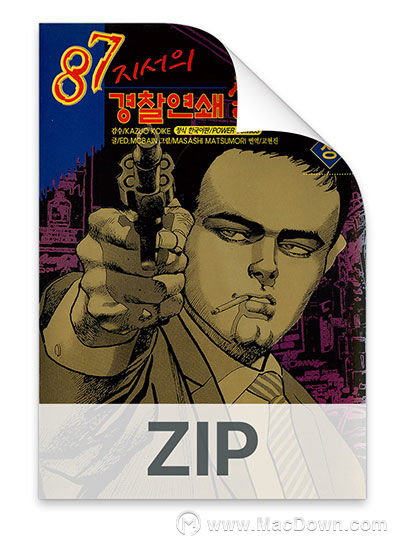 在Finder或文件浏览器中选择包含图像的压缩文件,然后打开QuickLook面板以按顺序显示包含的图像。如果压缩文件没有图像,则仅显示内部文件列表。
在Finder或文件浏览器中选择包含图像的压缩文件,然后打开QuickLook面板以按顺序显示包含的图像。如果压缩文件没有图像,则仅显示内部文件列表。
EdgeView 2 Mac破解版使用方法
图像查看器窗口
您可以使用“文件>新查看器(Command + N)”打开新的图像查看器窗口。
图像查看器窗口支持MacOS X Sierra的选项卡功能。如果要使用选项卡式窗口,请选择“视图”>“显示选项卡栏”(Command + Shift + T)。
打开文件
双击文件浏览器中的文件将自动使用新查看器打开它。或者“文件>打开... (Command + O)“命令,或将文件图标从Finder拖放到EdgeView 2应用程序图标或查看器窗口。
使用“新建查看器”命令打开“图像查看器”窗口时,空窗口中最多显示10个文件历史记录历史记录。双击列表中的文件或文件夹将打开它。
鼠标和触控板
您可以通过单击鼠标在查看器窗口中来回移动。通常,单击查看器窗口的左半部分将返回上一个图像。单击右半区域将显示下一个图像。但是,如果选中“查看>从右到左(Command + R)”,则操作将反转。单击左侧移动到下一个图像,或单击右侧移动到上一个图像。
在触控板上,当您翻阅书籍时,可以按照希望页面翻转的方向滑动。在正常情况下,您应该从右向左滑动以显示下一张图像,但如果选中“查看>从右向左翻转”,则应从左向右滑动。
当进度条显示在底部时,您可以从下往上拖动鼠标,或者从上到下滑动触控板以显示缩略图栏。从上到下拖动或滑动将隐藏缩略图栏。如果进度条显示在顶部,则必须向相反方向拖动/滑动。
EdgeView 2 for Mac更新日志
2.930
-修复中文资源。
相关软件
更多猜你喜欢
更多相关专题
图像处理软件合集

Pixelmator Pro for Mac(媲美PS的修图软件)
v3.5.8中文激活版
581.65 MB2024-04-12
 支持M1/M2
支持M1/M2
Color Filters For Photos for Mac(彩色滤镜图像处理软件)
v1.8激活版
50.56 MB2022-04-27
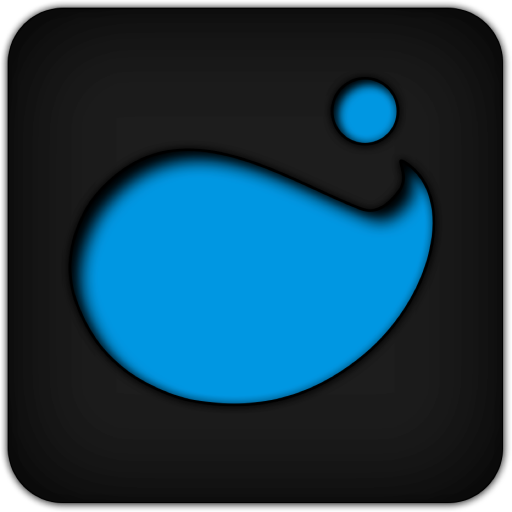
inPixel for Mac(批量图像处理软件)
v2.0激活版
8.64 MB2022-04-27
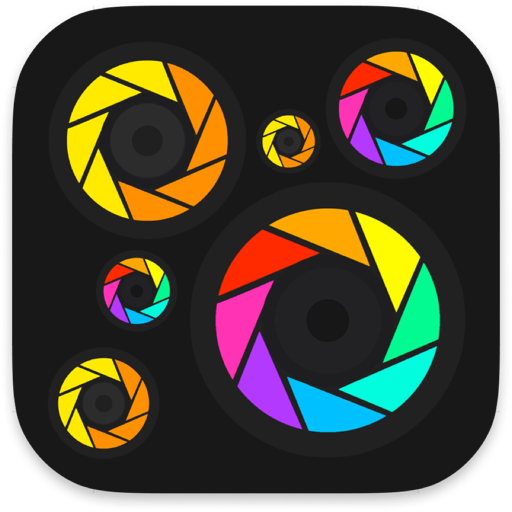
Cinematic Photo Effects for Mac(电影级照片效果图像处理软件)
v1.4激活版
48.35 MB2022-04-27

CODIJY for Mac(照片着色工具)
4.2.0免激活版
50.39 MB2021-11-29
 支持M1/M2
支持M1/M2